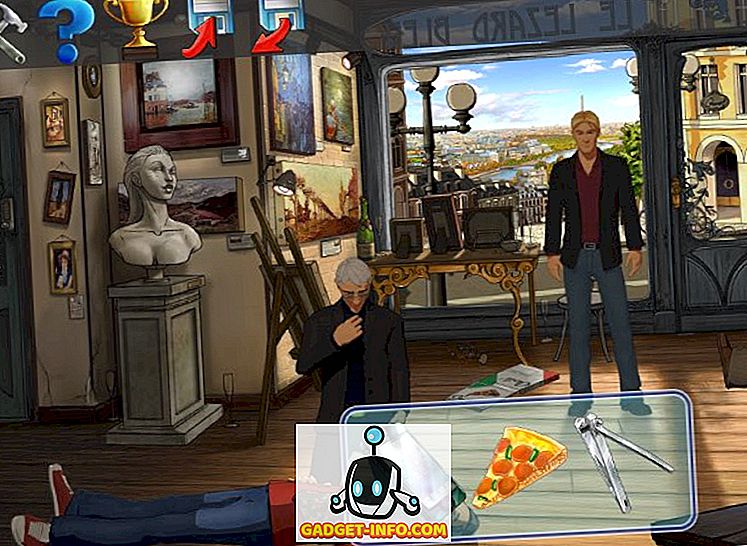Googleフォトは、おそらくGmailの後に私が最も使用しているGoogleアプリケーションです。 実際、それはGoogleが提供しなければならないアプリケーションのホストの中で私のお気に入りの1つです。 Googleフォトは私の生活を比較的楽にしました。 私が自分のAndroidデバイスで撮った写真はすべて、自分のすべてのデバイスで自動的に同期されます。 このアプリは私の写真をすべて自動的に分類するのに十分なほど賢く、そして一番の利点は写真の共有が簡単になることです。 アルバム全体を私の家族や友人と共有することもでき、彼らは写真を高品質で見ることができます。 他のアプリ(WhatsApp)で起こるような目立った圧縮はありません。 また、私は複数のアプリ、すべての組織、バックアップを使用する必要はなく、共有はこの1つのアプリによってのみ処理されます。 15 GBの空き容量があるという事実に加えて、私は幸せです。 ただし、最近のアップデートで、GoogleはPhotosアプリから1つの機能、つまり充電時にのみ同期する機能を削除した。
私はそれがあなたの眠りを失うための機能ではないことを理解しています、しかし私は写真アプリがバックグラウンドで写真をアップロードしている間私のスマートフォンの電荷を失うことを心配する必要がなかったので本当にそれを気に入っていました。 あなたがこの機能も欠けている人であれば、この記事はそれを取り戻すことについてのすべてです。
注:私はNexus 5X(Android Nougat)とGoogle Pixel(Android Oreo)でこの機能をテストしましたが、両方の機能で動作するようです。
充電時にのみ同期を戻す
前述のように、この方法が機能するためには根ざしたデバイスが必要です。 これは、ルートが設定されていないデバイスではアクセスできない「 /data directory 」にあるファイルを修正するためです。
1.まず、スマートフォンのルートディレクトリにアクセスできるようにするファイルエクスプローラが必要になります。 私は“ Solid Explorer” (無料試用/アプリ内購入)が好きで 、このチュートリアルでも同じものを使いました。 提供されているリンクをクリックすると、Playストアからこのアプリをダウンロードできます。
2.アプリを起動して、「 /data/data/com.google.android.apps.photos/shared\_prefs 」というディレクトリに移動します。 そのためには、まずハンバーガーメニューをタップしてから、「ルート」をタップします。

3.ここで検索ボタンをタップし、「写真」を検索してください 。 それでは、「 com.google.android.apps.photo 」をタップしてから、をタップします。 “ shared_prefs ”

4.ここで、“ photos.backup.backup_prefs.xml ”ファイルをテキストエディタで開きます。

5.「 name='backup_prefs_only_when_charging"value='false'/> 」というテキストを検索し、 値を「false」から「true」に変更して、保存を name='backup_prefs_only_when_charging"value='false'/> ます。

6. Solid Explorerアプリを閉じて、 設定 - >アプリ - >写真の順に進み 、 「強制停止」をタップして、Googleフォトアプリを再起動します。

7.これで「充電中にのみ同期」オプション が戻ってきて 、デフォルトで有効になっていることがわかります。 確認するには、 Googleフォトを起動して[設定] - > [バックアップと同期 ]を選択し、下にスクロールして[ 充電中のみ ]オプションを見つけます。

Googleフォトの充電時にのみ同期を有効にする
最初に述べたように、これはmakeやbreakの機能ではなく、存在する場合に便利なものです。 それがなくても、私の考えでは、Googleフォトはまだ使用するのに最適な写真のバックアップと共有のアプリになるでしょう。 同じ気持ちですか? 私はあなたがその主題をどう思っているのか知りたいのです。 下のコメント欄にあなたの考えを落としてください、そしてあなたのお気に入りの写真管理とあなたが使っているバックアップツールを私たちに知らせてください。
このチュートリアルはXDA開発者に最初に投稿されました。 試してみましたが、問題なく動作します。